Panduan Utama Tentang Cara Membuat Daftar Isi Buku
Diterbitkan: 2022-12-03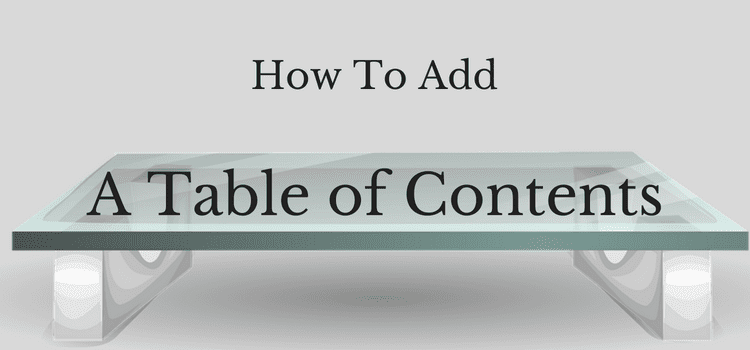
Sebelum Anda menerbitkan, Anda selalu perlu membuat daftar isi buku.
Menambahkan daftar isi (TOC) seringkali merupakan tugas terakhir yang Anda pikirkan setelah selesai menulis buku.
Tetapi ketika Anda mencoba menambahkannya, itu dapat menyebabkan kebingungan atau frustrasi.
Mari kita lihat bagaimana melakukannya dengan benar.
Tutorial daftar isi
Daftar isi dalam buku memerlukan pemformatan yang benar sebelum Anda dapat memasukkannya ke dalam halaman konten Anda.
Saat Anda belajar menerapkan gaya tajuk dengan benar, mudah untuk membuat TOC yang dapat diperbarui.
Tetapi sebagian besar kesalahan terjadi karena pemformatan tajuk yang tidak konsisten.
Dalam panduan ini, kita akan melihat cara menambahkan TOC menggunakan pengolah kata di:
1. Microsoft Word
2. Halaman apel
3. Buat TOC yang Dapat Diklik
4. Dalam sebuah ebook
Saya akan mengambilnya langkah demi langkah untuk membuatnya lebih mudah.
Namun, jika Anda mau, kami memiliki video singkat yang menunjukkan cara menambahkan daftar isi.
Gaya tajuk membuat Daftar Isi Buku Anda
Membuat daftar isi buku untuk menunjukkan isi buku Anda bergantung sepenuhnya pada gaya tajuk yang Anda gunakan untuk judul bab di seluruh buku Anda.
Ini adalah tabel otomatis, jadi sebelum Anda mulai, Anda perlu memeriksa semua teks tajuk di dokumen Anda.
Untuk melakukannya, di Word, buka Tab Beranda, lalu Kotak Alat Gaya dari menu Tampilan. Di Halaman, di bawah menu Teks, klik tanda panah di dekat tab Default.
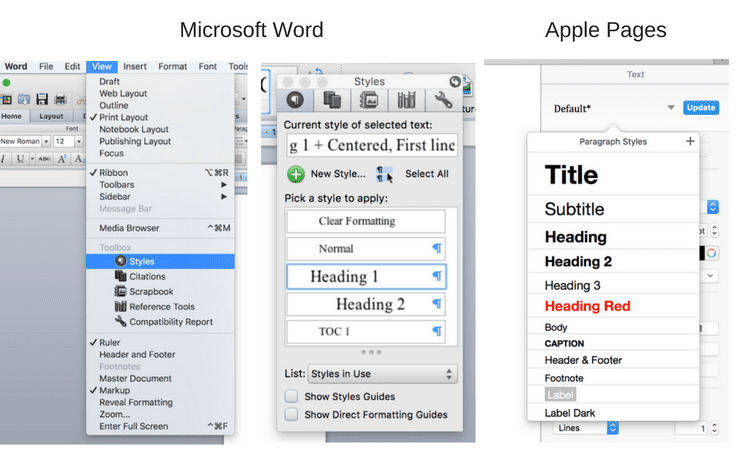
Judul yang konsisten adalah langkah paling penting sebelum membuat referensi, daftar isi, atau sisipan catatan kaki. Jadi pastikan setiap judul sudah benar.
Anda perlu memeriksa semua teks tajuk Anda. Biasanya, Anda akan memilih gaya tajuk 1 untuk judul buku Anda dan gaya tajuk 2 untuk judul bab Anda.
Terkadang, Anda mungkin ingin memiliki sub-judul dalam sebuah bab. Jika Anda ingin menggunakan tingkat tajuk ini, pilih gaya tajuk 3.
Pastikan Anda tidak menggunakan dan judul dalam pemberitahuan hak cipta Anda. Anda tidak ingin ini muncul di TOC Anda.
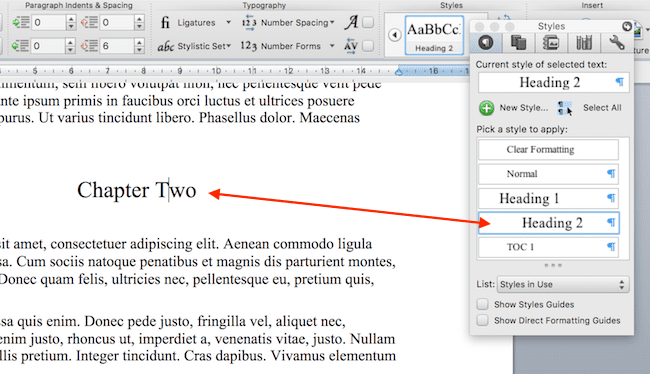
Telusuri dokumen Word Anda dan pilih teks untuk setiap judul bab dan pilih judul 2. Gunakan judul 1 hanya untuk judul buku Anda di halaman judul.
Anda mungkin juga ingin memasukkan nomor halaman di footer jika Anda belum melakukannya. Namun jika Anda memformat ebook, Anda sebaiknya tidak menggunakan nomor halaman untuk daftar isi ebook.
Setelah semua judul dalam dokumen Anda disetel dengan benar, Anda siap membuat TOC.
Bacaan terkait: Cara menambahkan indeks ke ebook
1. Cara menyisipkan kolom daftar isi di Word
Pergi ke titik di dokumen Anda di mana Anda ingin memasukkan TOC Anda dan tempatkan kursor Anda di titik penyisipan. Ini biasanya halaman konten Anda.
Lalu pergi ke menu Sisipkan.
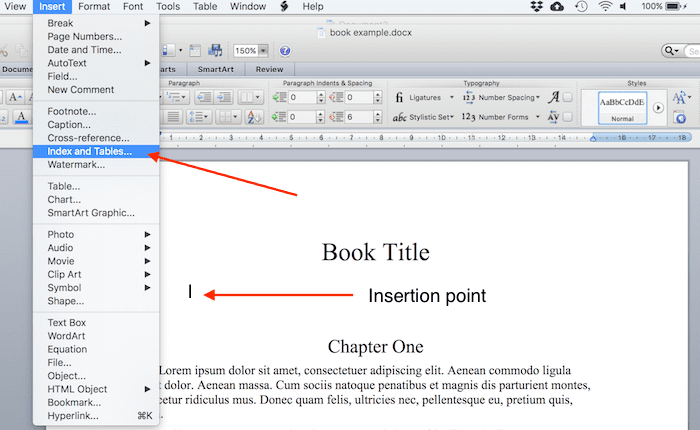
Klik Sisipkan Indeks dan Tabel. Anda akan melihat kotak dialog berikut.
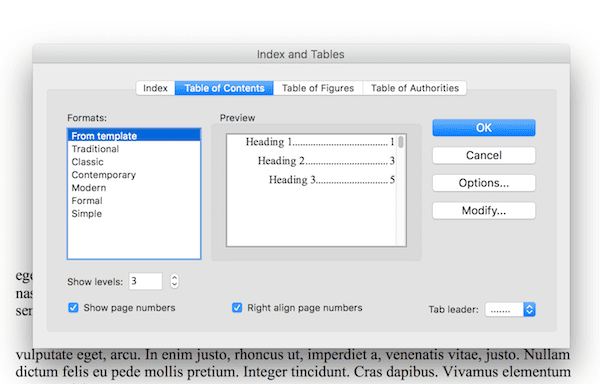
Anda dapat memilih gaya TOC Anda dari kotak Format. Selanjutnya, klik Opsi.
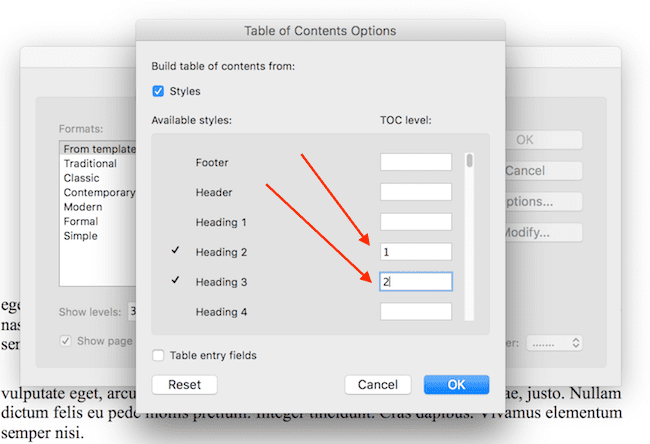
Ini adalah pengaturan yang paling penting.
Pastikan bahwa Anda nomor prioritas judul Anda.
Hapus nomor lain dalam daftar Gaya yang Tersedia dan pertahankan hanya gaya judul yang Anda gunakan untuk judul bab Anda. Lalu klik Oke.
Sekarang klik tombol ubah.
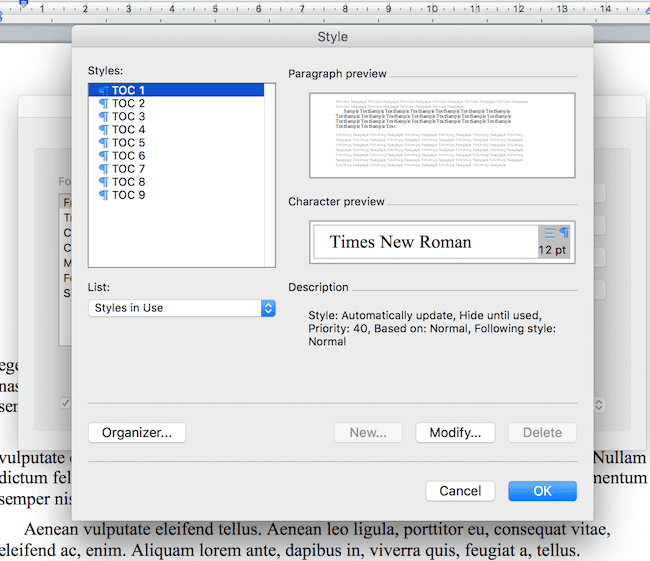
Di kotak ini, Anda dapat mengubah tampilan dan nuansa gaya tajuk TOC Anda. Jika Anda ingin mengubah font dan gaya, klik tombol Modifikasi.
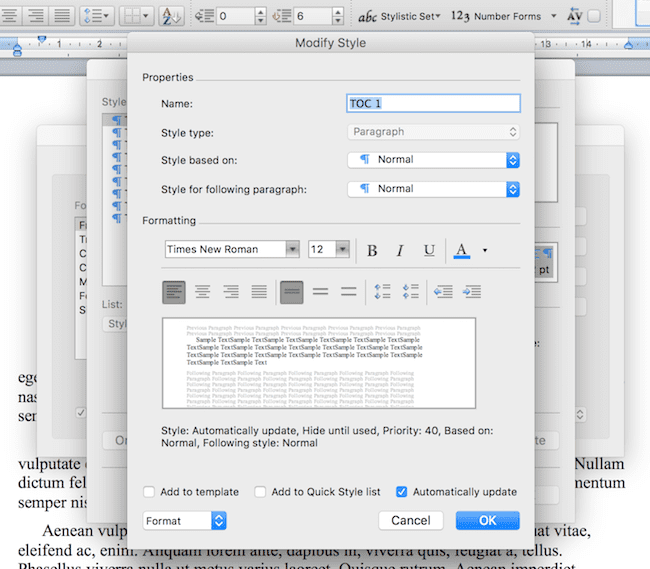
Klik OK setelah Anda selesai mengatur gaya teks Anda. Kemudian klik OK lagi.
Daftar isi kustom Anda sekarang ada di dokumen Anda.
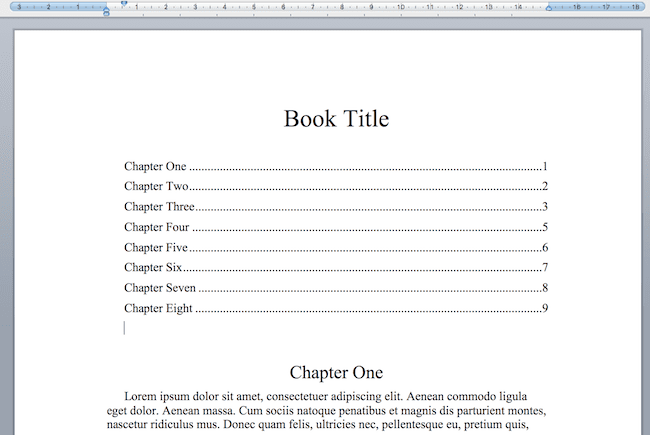

Jika Anda ingin mengubah gaya TOC Anda, pilih semua teks di TOC Anda dan klik kanan. Anda kemudian dapat memilih dari menu untuk mengubah font atau gaya paragraf.
Di menu popup yang sama pada gambar di bawah ini, Anda dapat memperbarui kotak dialog daftar isi dengan mengklik Perbarui bidang.
Jika Anda membuat perubahan apa pun pada dokumen Anda, ini secara otomatis akan memperbarui nomor halaman atau perubahan teks yang Anda buat pada judul bab Anda.
Setiap kali Anda membuat perubahan pada dokumen Anda, klik kanan TOC Anda. Kemudian perbarui daftar isi dan pilih bidang pembaruan.
Kode Bidang Toggle tidak terlalu berguna karena hanya menampilkan kode di belakang TOC Anda.
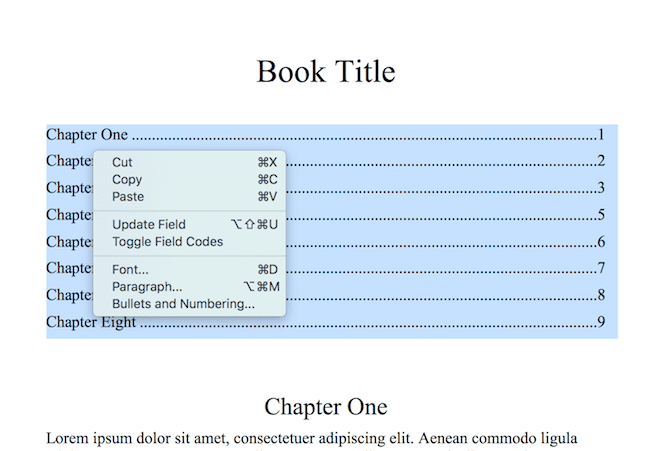
Proses di atas serupa untuk sebagian besar versi MS Word, termasuk Word 2007, Word 2010, dan Word for Mac.
2. Tambahkan daftar isi di Apple Pages
Ini adalah proses yang mirip dengan Word, tetapi dengan beberapa perbedaan kecil.
Pertama, pilih Sisipkan Daftar Isi lalu Dokumen pada titik penyisipan Anda.
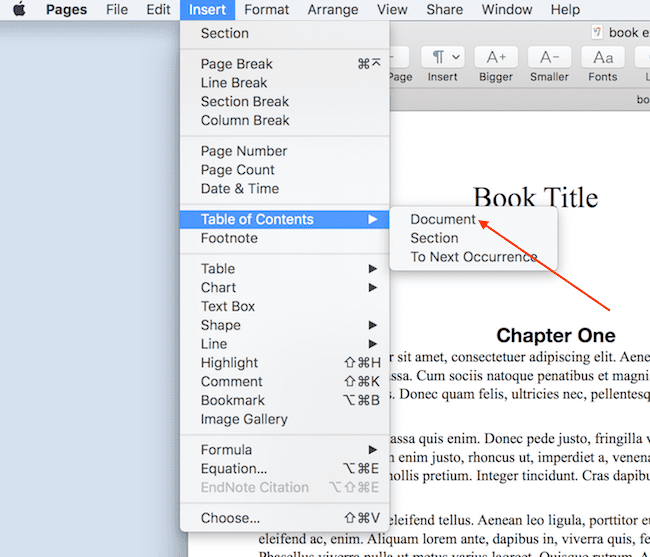
Selanjutnya, pilih hanya judul yang Anda gunakan untuk judul bab Anda. Sekali lagi ini biasanya Heading 2.
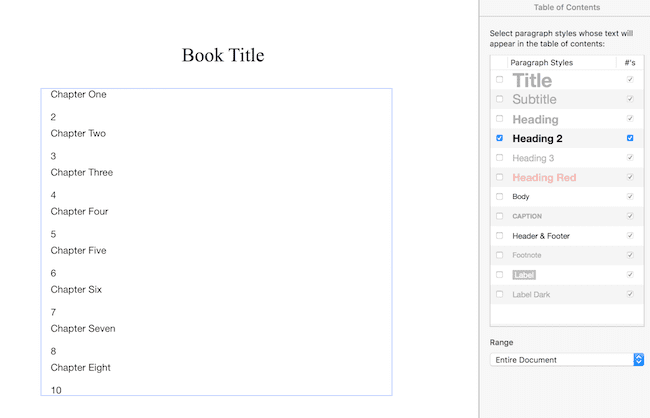
Untuk menata TOC Anda, klik bidang daftar isi. Ini akan mengubah tab menu di sebelah kanan.
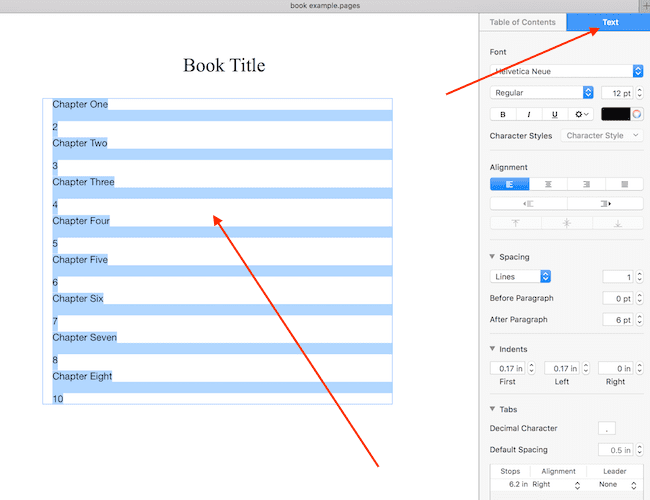
Sekarang Anda dapat mengatur gaya teks dan font Anda. Tapi ada satu pengaturan terakhir agar nomor halaman Anda berada di lokasi yang benar di sebelah judul bab Anda.
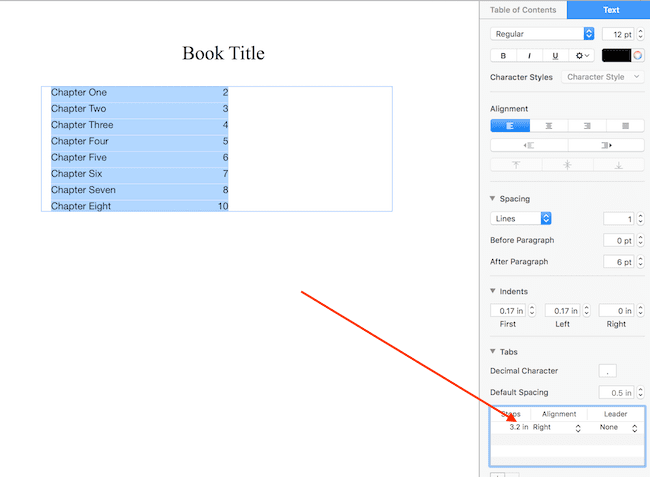
Tepat di bagian bawah, Anda dapat mengubah penghentian tab, perataan, dan menambahkan pemimpin jika diinginkan.
Untuk membuat perubahan atau perubahan apa pun, klik TOC, dan kotak dialog yang sama akan muncul.
3. Membuat daftar isi navigasi
Ada beberapa kegunaan untuk memiliki TOC yang sepenuhnya bernavigasi atau dapat diklik.
Sementara TOC standar akan menavigasi dari nomor halaman, itu tidak terlalu jelas bagi pembaca atau pengguna.
Ini adalah proses manual, jadi Anda tidak akan membuat TOC secara otomatis. Tapi sekali lagi, pastikan gaya heading bab Anda konsisten dan menggunakan heading 2.
Anda mulai dengan menambahkan bookmark ke judul bab Anda.
Pilih teks bab Anda, lalu dari menu Sisipkan, Bookmark.
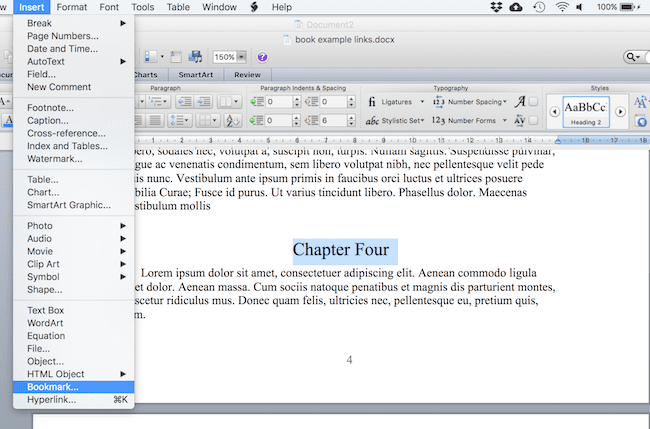
Langkah selanjutnya adalah memberi nama bookmark Anda. Anda tidak dapat memiliki spasi dalam nama. Itu hanya bisa berupa huruf, jadi pilihlah sesuatu yang dapat dikenali untuk setiap bab Anda.
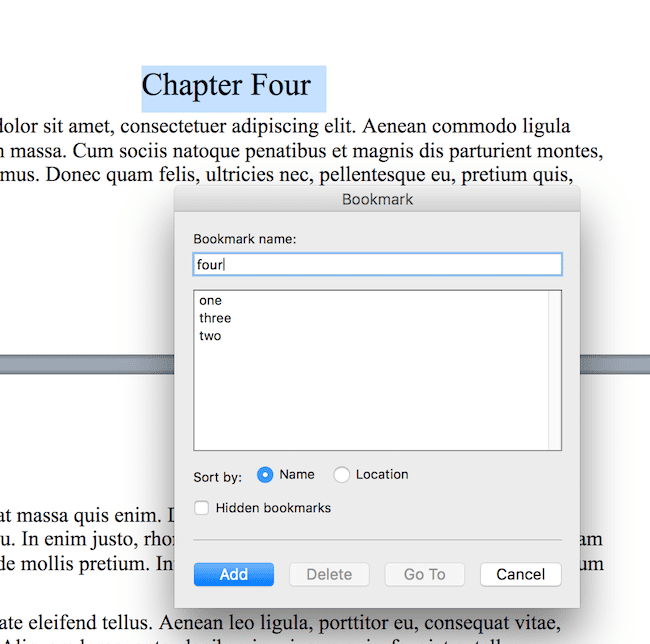
Klik Tambah, dan Anda telah mengatur bookmark Anda. Sekarang Anda perlu menambahkan judul bab Anda ke daftar navigasi Anda secara manual. Seperti yang Anda lihat, saya telah menambahkan tiga bab pertama.
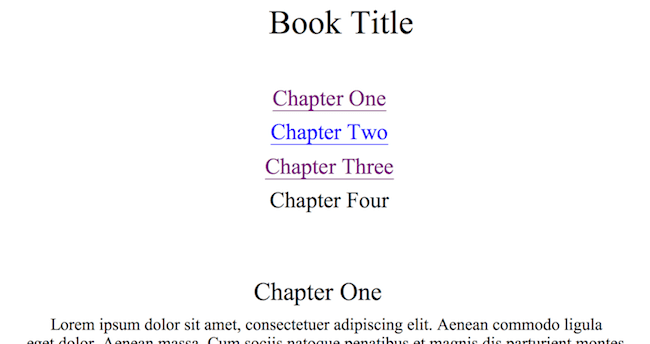
Sekarang pilih teks dan pilih Hyperlink dari menu Insert.
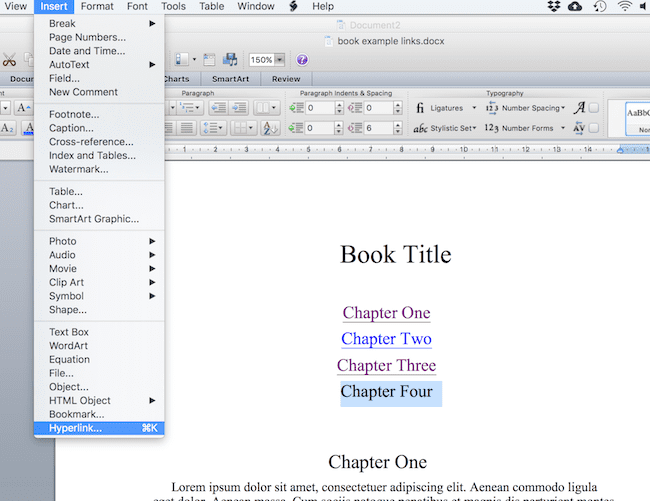
Di kotak dialog berikutnya, pilih Dokumen, lalu klik Temukan.
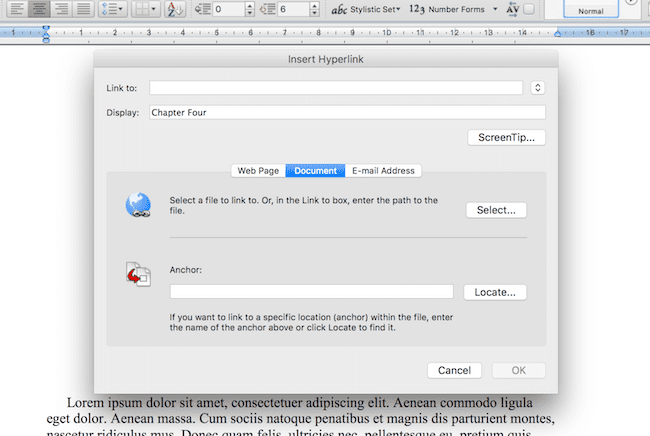
Di kotak dialog berikutnya, buka menu Bookmark jika perlu lalu pilih bookmark bab Anda. Lalu klik Oke.
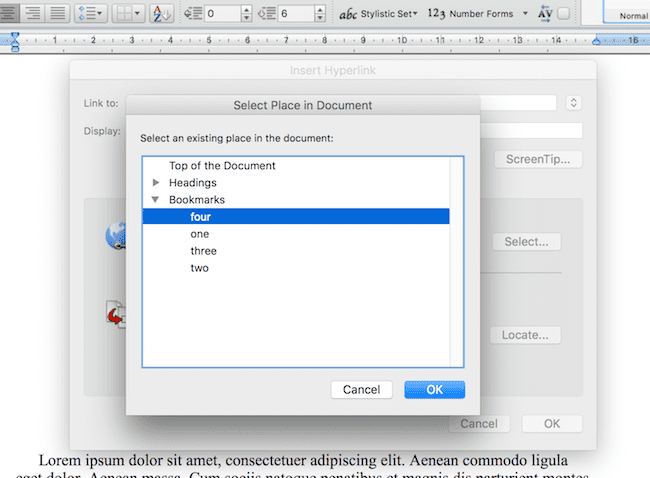
Anda sekarang memiliki hyperlink ke bab empat. Anda dapat melihat kotak teks alternatif saat mengarahkan kursor ke tautan. Mengklik tautan akan membawa Anda ke Bab Empat.
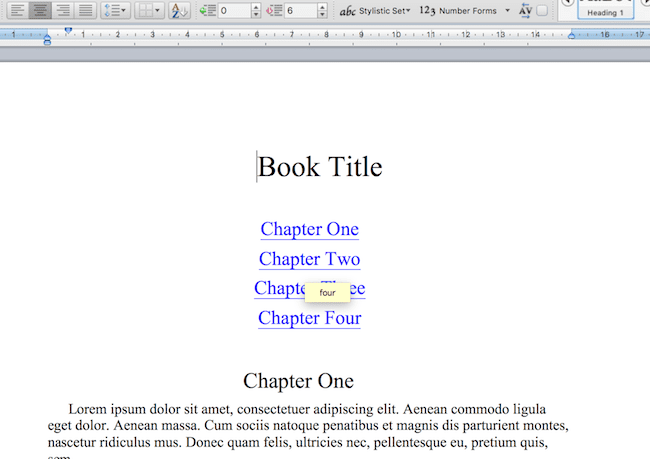
4. Menambahkan daftar isi ke ebook
Kabar baik. Tidak perlu membuat daftar isi dalam ebook jika Anda menggunakan perangkat lunak yang tepat atau mengunggahnya langsung ke Amazon KDP atau agregator.
Satu-satunya tindakan yang perlu Anda lakukan adalah memastikan bahwa HANYA judul bab Anda yang menggunakan judul 2. Anda harus memeriksa dokumen Anda dengan hati-hati untuk memastikan tidak ada contoh lain dari judul 2.
Jika Anda menggunakan Draft2Digital (D2D) untuk menerbitkan ebook Anda, Anda hanya perlu menyediakan file docx Word tanpa hak cipta atau halaman judul. D2D akan menyelesaikan semua materi depan, termasuk halaman judul dan daftar isi Anda.
Jika Anda menggunakan Kindle Direct Publishing (KDP), hampir sama. Namun, Anda perlu membuat halaman judul dan halaman hak cipta di file docx Anda sebelum mengunggah.
Jika Anda ingin membuat file ebook Anda sendiri di mobi dan epub, Anda dapat menggunakan Calibre untuk melakukan konversi.
Baca artikel ini untuk mendapatkan petunjuk: Cara Mengonversi Dokumen Dari Word Ke Epub Atau Mobi
Daftar isi otomatis dibuat untuk Anda saat Anda mengonversi ke epub atau mobi menggunakan Calibre.
Sekarang buka buku Anda di Calibre dan klik buku atau jenis file untuk membukanya.
Klik ikon TOC yang ditandai dengan panah merah. Kemudian Anda akan melihat semua bab Anda terdaftar.
Mereka akan digunakan sebagai titik navigasi ebook pada perangkat Kindle atau aplikasi membaca ebook lainnya.
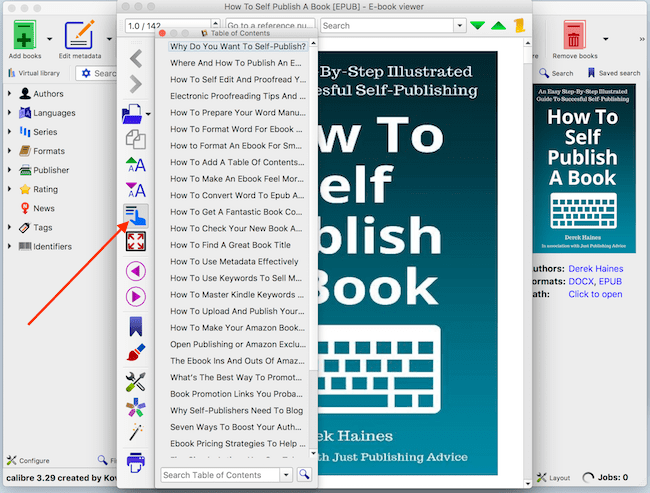
Ringkasan
Untuk semua cara berbeda yang dapat Anda lakukan untuk membuat daftar isi, faktor yang paling penting adalah memformat judul bab Anda menggunakan gaya.
Heading 2 harus digunakan untuk memastikan bahwa semua entri dalam tabel sudah benar.
Karena semua TOC bersifat otomatis, jika gaya Anda dicampur atau tidak dicadangkan hanya untuk judul bab, TOC Anda akan menjadi tidak akurat.
Setelah Anda menguasai dasar-dasarnya, menambahkan daftar isi buku adalah tugas yang cepat dan mudah.
